电脑摄像头打不开如何解决
发布时间:2017-03-07 17:57
电脑在人们生活中所占的地位越来越高,就是因为技术引领生活方式。比如,3G通话等还没有普及之前,电脑就可以视频对话了。那么,如果摄像头打不开了的话,应该怎么诊断呢?电脑摄像头打不开的解决方法其实很简单,下面由小编告诉你!
电脑摄像头打不开的解决方法
在计算机上右击,选择“管理”:

单击“设备管理器”,然后选择图像设备下的摄像头设备,单击上方的“启用”按钮:

稍等片刻,即可启用成功。启用成功若不可用,可以尝试重启计算机:
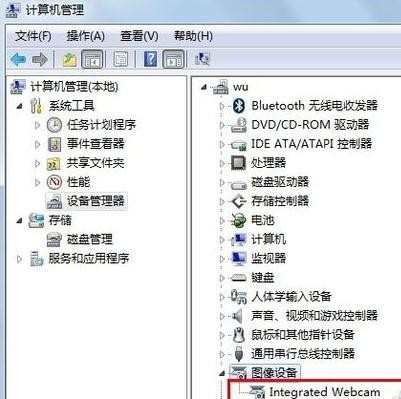
驱动精灵安装驱动,主流的摄像头都是系统默认的驱动即可启用的,即常说的免驱动摄像头。如果没法使用,说明主板没有识别摄像头,尝试升级主板驱动即可,下载安装驱动精灵212,并运行:

依次单击“驱动程序”,主板下的“下载”,耐心等待下载完成:

单击“安装”:
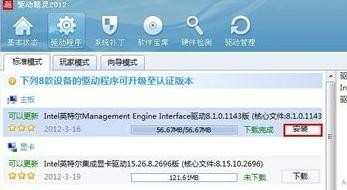
在新打开的窗口上单击“是”,进入下一步:
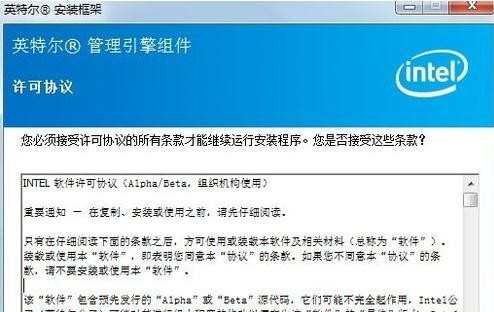
耐心等待安装完成,并单击“下一步”:
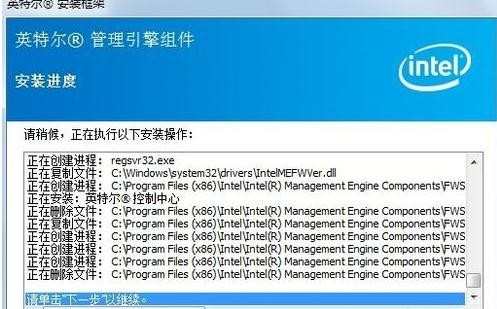
如果提示是否安装设备,请选择“安装”:
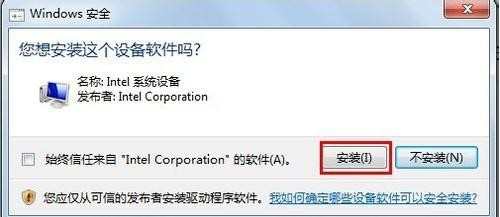
根据需要,选择是否重启计算机,然后单击“完成”:
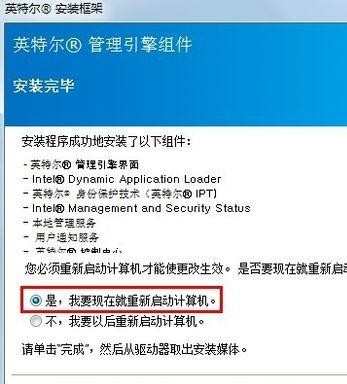
重启电脑后,即可使用摄像头了。

电脑摄像头打不开如何解决的评论条评论